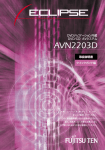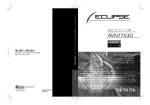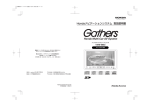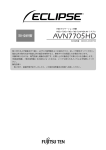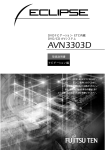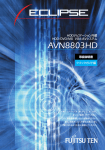Download 3 - 富士通テン
Transcript
DVDビデオ・ナビゲーション内蔵 DVD/CD/MD ネットワークAVシステム 〒652-8510 神戸市兵庫区御所通1丁目2番28号 電話 神戸(078)671-5081 クイックガイド編 この説明書の印刷には、植物性 大豆油インキを使用しています。 この説明書は、再生紙を使用しています。 富士通テン株式会社 2003 090002-25840700 0307K (N) DVDビデオ・ナビゲーション内蔵 DVD/CD/MD ネットワークAVシステム 取扱説明書 クイックガイド編 お使いになる前に 1 安全にお使いいただくために この取扱説明書および製品への表示では、製品を安全に正しくお使いいただき、 お客様やほかの人々への危害や財産への損害を未然に防止するために、以下の 表示をしています。その表示と内容をよく理解してから本文をお読みください。 この表示を無視して誤った取扱いをすると、人が死亡または重傷 警告 を負う可能性が想定される内容を示しています。 この表示を無視して誤った取扱いをすると、人が損害を負う可能 性が想定される内容および物的損害のみの発生が想定される内 注意 容を示しています。 本機のために必ず守っていただきたいことや、知っておくと便利なことを下記の 表示で記載しています。 本機の故障や破損を防ぐために守っていただきたいこと アドバイス 本機が故障したときにしていただきたいこと 知っておくと便利なこと ワンポイント 知っておいていただきたいこと ●製品に添付されている各種説明書や保証書などは必ずお読みください。 これらの指示を守らなかったことによる不具合に対しては、当社は責任を負いかねます。 ●仕様変更などにより、本書の内容と本機が一致しない場合もありますのでご了承ください。 本書はやさしく取り扱ってください。 無理に広げたり引っ張ったりするとページがバラバラになってしまう場合があります。やさしい 取り扱いをお願いします。 2 お使いになる前に 2 安全上のご注意 ●本機はDC1 2V 警告 − アース車専用です。大型トラックや寒冷地仕様のディーゼル車など の24V車で使用しないでください。火災の原因となります。 ●ナビゲーションによる目的地案内時も、 実際の交通規制にしたがって走行してください。 ナビゲーションによる目的地案内のみにしたがって走行すると実際の交通規制に反す る可能性があり、交通事故の原因となります。 ●安全のため、 運転者は走行中に極力操作しないでください。走行中の操作はハンドル 操作を誤るなど思わぬ事故につながるおそれがあります。車を停車させてから操作を してください。なお、走行中に画面を見るときは、必要最小限の時間にしてください。前 方不注意となり事故の原因となります。 ●運転者は走行中に地点登録・メモリ設定などの操作をしないでください。前方不注意と なり事故の原因となりますので、 必ず安全な場所に車を停車させてから行ってください。 ●運転者がテレビやビデオなどを見るときは必ず安全な場所に車を停車し、 パーキング ブレーキを使用してください。テレビやビデオは安全のため走行中は音声のみになり ます。 ●ディスク挿入口に異物を入れないでください。火災や感電の原因となります。 ●本機を分解したり、 改造しないでください。事故、火災、感電の原因となります。 ●機器内部に水や異物を入れないでください。発煙、 発火、感電の原因となります。 ●画面が映らない、 音が出ないなどの故障状態で使用しないでください。事故、火災、感 電の原因となります。 ●ヒューズを交換する時は、 必ず規定容量(アンペア数)のヒューズを使用してください。 規定容量を超えるヒューズを使用すると、火災の原因となります。 ●万一、 異物が入った、水がかかった、煙が出る、変な匂いがするなど異常が起こったら、 直ちに使用を中止し、必ずお買い上げの販売店に相談してください。そのまま使用す ると事故、火災、感電の原因となります。 ●雷が鳴りだしたら、 アンテナ線や本機に触れないでください。落雷により感電の危険性 があります。 ●本機を使用するために禁止された場所に駐・停車しないでください。 ●走行するときは、 必ず実際の交通規則に従うとともに、道路状況に即した運転を心掛け 注意 てください。目的地案内で表示されるルートは、規則標識の変更などにより車両進入禁 止などのルートを案内する場合があります。 ●本機はエンジンスイッチがONまたはACCのとき使用できますが、 バッテリー保護のた め、エンジンをかけた状態でご使用ください。 ●本機を車載用以外としては使用しないでください。感電やけがの原因となることがあ ります。 ●運転中の音量は、 車外の音が聞こえる程度で使用してください。車外の音が聞こえな い状態で運転すると、事故の原因となることがあります。 ●電源ON時は、 ボリュームに注意してください。電源ON時に突然大きな音が出て、聴力 障害などの原因となることがあります。 3 次ページへ お 使 い に な る 前 に お使いになる前に 安全上のご注意 ●ディスク挿入口に手や指を入れないでください。けがの原因となることがあります。 ●ディスプレイの収納や角度調整時に、 手や指を挟まないようにご注意ください。けがの 注意 原因となることがあります。 ●本機の放熱部に手を触れないでください。放熱部の熱でやけどをする場合があります。 ●本機の取り付け場所変更時は安全のため必ずお求めの販売店へ依頼してください。取 りはずし、取り付けには専門技術が必要です。 ●音声が割れる、 ひずむなどの異常状態で使用しないでください。火災の原因となること があります。 ●当該液晶ディスプレイパネルは蛍光管が組み込まれていますので、 地方自治体の条例、 または、規則にしたがって破棄してください。 ●極端な高温や低温でのご使用は誤作動や故障の原因となります。特に夏期は車内が高 温になることがありますので、窓を開けるなどして温度を下げてからご使用ください。 ●本機の中に金属や水が入ったり、 強い衝撃が加わると故障の原因となりますのでご注 意ください。 ●本機は不可視レーザー光を使用しています。本機の分解、 改造はしないでください。万 一、不具合が生じた場合には、必ずお買い上げの販売店に相談してください。本機の改 造は危険なレーザー放射被ばく(視力低下の原因)をもたらせたり、事故の原因となる ことがあります。 ●ディスプレイ開閉時にシフトレバー操作などの妨げとなる場合は、 必ず安全な場所に車 を停車させて行ってください。 ●ディスクなどを取り出すときや、 チルト位置を設定する際に、下記に注意してください。 <A/T車の場合> ディスクなどを取り出す際、 Pレンジで干渉する場合はNレンジに切り替えてから操 作してください。 (コラムA/Tの場合はPまたはNレンジで操作してください。) チルト位置を設定する際、 PまたはR、 Nレンジで手などが干渉しないように設定しご 使用ください。 (走行レンジで干渉する場合はチルト位置の設定はしないでください。) <M/T車の場合> ディスクなどを取り出す際、1・3・5・ R ポジションで干渉する場合はニュートラ ルに切り替えてから操作してください。ただし、走行中は操作しないでください。 チルト位置を設定する際、1・3・5・ R ポジションで手などが干渉しないように 設定しご使用ください。 (干渉する場合はチルト位置の設定はしないでください。) ● ● ● ● ●走行中操作できないものは走行状態になると色がトーンダウンし、 操作できません。ま た、操作できないスイッチにタッチすると、画面に操作禁止メッセージが表示されます。 アドバイス ●悪路走行中などの振動の激しい場合は、 ディスクのデータを読み取れなくなり正常に作 動しないことがあります。振動が静まり、 しばらくすると正常にもどります。 ●気温が低いときにヒーターをつけた直後では、 CD及びDVD読み取り部のレンズに露(水 滴)が付くこと(結露)があります。このようなときは1時間ほどそのままの状態で放置 しておけば結露が取り除かれ、正常に作動するようになります。何時間たっても正常に もどらない場合は、販売店にご相談ください。 4 ●本機をお買いあげ後、 初めてご使用になるときや長時間バッテリーをはずしておいた アドバイス 場合などは、現在地を正しく表示しないことがありますが、 しばらくするとGPSの測位 によって表示位置が修正されます。 ●本機の故障、 誤作動、 または不具合により、消失したデータについては補償できません ので、 ご容赦ください。 5 お 使 い に な る 前 に お使いになる前に 3 初めてお使いになるときは 本機にプログラムを読み込ませるには 本機をお買い上げ後、初めてお使いになる場合には、地図ディスクのプロ グラムを本機に読み込ませます。 1 地図ディスクを差し込みます。 ●最初に黒い画面が表示され、 プログラムの読み 込みを開始します。 ●プログラム読み込み中は を押すと進 CONT 捗バーが表示されます。 ●黒い画面 進捗バー ●プログラムの読み込みが完了すると、 自動的に ナビゲーションが起動します。 ●プログラム読み込み画面 4 ●ナビゲーション起動画面 ● バッテリーやヒューズを交換した後、 初めて本機を起動するときも同様の操作が必要 です。 アドバイス ● バッテリーからの電源が断たれた後、 初めて地図ディスクを差し込んだときには「地図 ディスクを確認しています しばらくお待ちください」の画面が表示されます。 ●プログラム読み込み画面の表示中は絶対にエンジンスイッチをOFFにしないでくださ 注意 い。 6 お使いになる前に 4 取扱説明書の構成 このような順に各取扱説明書をご利用ください AVN7703Dでは3冊の取扱説明書を同梱しています。 ご利用状況に応じて取扱説明書を使い分けてください。 AVN7703Dの基本的な操作に慣れるまで 「取扱説明書クイックガイド編」をお読みください。 本機の基本的な使い方や普段よく使う機能のみを 説明しています。 ナビゲーションの機能をすべて活用したいとき 「取扱説明書ナビゲーション編」をお読みください。 ナビゲーションのすべての機能を説明しています。 オーディオの機能をすべて活用したいとき 「取扱説明書オーディオ編」をお読みください。 オーディオのすべての機能を説明しています。 ワンポイント 取扱説明書で使用されている画面と実際の画面は、 データベースの作成時期・種類など によって異なることがあります。また、ナビゲーションの画面ではGPSマークを表示して いません。 7 お 使 い に な る 前 に お使いになる前に 5 本書の見方 項目タイトル セクションタイトル 項目ごとにNo.とタイト セクションタイトルを表示しています。 ルがつけられています。 ナビゲーション 3 行き先を探す 4 操作タイトル 操作目的ごとにタイトル がつけられています。 施設ジャンルから探すには 東京都の上野動物園を探すには 1 目的地 を押します。 目的地 詳細操作タイトル 詳細な操作目的ごとにタイト ルがつけられています。 アドバイス 操作に関連することなど 2 施設 にタッチします。 ワンポイント リストに表示されるジャンルについては「ナビ ゲーション取扱説明書」-「 施設で地図を呼び 出す」を参照してください。 動植物園 にタッチ 3 リストを切り替えて します。 を記述しています。 4 リストを切り替えて 東京都 にタッチし ます。 操作手順 操作の内容です。 番号の順に操作してください。 上野動物園 に 5 リストを切り替えて タッチします。 位置変更 にタッチし、 にタッチして地図を動か すことができます。 40 8 お 使 い に な る 前 に 操作スイッチ 操作に必要なスイッチ 6 にタッチします。 セット を示しています。 現在地から行き先までのルートが探索され 全ルートが表示されます。 ナ ビ ゲ ー シ ョ ン セクション見出し セクションの見出しの みを濃い色で表示して います。 操作画面 操作する画面を表示 しています。 ●全ルートを表示 次ページへ 操作手順が次ページに 続く場合を表します。 41 9 お使いになる前に 6 目次 お お 使 使 い い に に な な る る 前 前 に に 安全にお使いいただくために …………………………………………………2 安全上のご注意 …………………………………………………………………3 初めてお使いになるときは ……………………………………………………6 本機にプログラムを読み込ませるには ……………………………………………6 取扱説明書の構成 ………………………………………………………………7 このような順に各取扱説明書をご利用ください …………………………………7 本書の見方 ………………………………………………………………………8 目次 ……………………………………………………………………………10 は は じ じ め め に に 各部の名称 ……………………………………………………………………14 パネルスイッチについて……………………………………………………………14 タッチスイッチについて……………………………………………………………15 電源の入れ方・切り方 ………………………………………………………16 電源の入れ方・切り方について……………………………………………………16 ディスクの出し入れ …………………………………………………………17 CD、地図ディスク(DVD-ROM)、DVDビデオ、MDの入れ方・出し方について …17 ディスプレイ角度の調整 ……………………………………………………22 ディスプレイの角度を調整してみよう……………………………………………22 本機のモードについて ………………………………………………………23 各モードについて理解しよう………………………………………………………23 本機の作動条件について ……………………………………………………24 各機能の作動状態について…………………………………………………………24 各モードの呼び出し …………………………………………………………25 各モードを呼び出してみよう………………………………………………………25 ナ ナ ビ ビ ゲ ゲ ー ー シ シ ョ ョ ン ン 地図の操作 ……………………………………………………………………26 自分の車の位置を確認しよう………………………………………………………26 地図を動かしてみよう(ワンタッチスクロール)………………………………27 地図の縮尺を変えてみよう…………………………………………………………28 地図の向きを変えてみよう…………………………………………………………29 10 ナ ナ ビ ビ ゲ ゲ ー ー シ シ ョ ョ ン ン 地図の表示方法を変えてみよう……………………………………………………30 地図にいろいろな施設のマークを表示しよう……………………………………32 場所の登録 ……………………………………………………………………33 自宅を登録しておこう………………………………………………………………33 お気に入りの場所を登録しよう……………………………………………………38 ルート案内について …………………………………………………………43 ルート案内を開始するには…………………………………………………………43 行き先を探す …………………………………………………………………44 行き先を決めてルート探索をしよう………………………………………………44 地図を移動して探すには……………………………………………………………45 自宅に帰るには………………………………………………………………………46 施設ジャンルから探すには…………………………………………………………47 電話番号から探すには………………………………………………………………49 希望のルートを探す …………………………………………………………52 希望のルートを設定しよう…………………………………………………………52 ルートの道のりを確認しよう………………………………………………………54 別のルートを選んでみよう…………………………………………………………55 ルートの途中に立ち寄り場所を追加してみよう…………………………………56 ルート案内を開始する ………………………………………………………58 ルートの案内について………………………………………………………………58 ルート案内に沿って車をスタートしよう…………………………………………62 案内を途中で中止・再開しよう……………………………………………………63 行き先を消去しよう…………………………………………………………………64 インフォメーション機能の操作 ……………………………………………66 インフォメーション機能を操作しよう……………………………………………66 VICS機能の操作 ……………………………………………………………68 渋滞情報を確認するには(VICS機能) …………………………………………68 VICS周波数を合わせよう …………………………………………………………69 文字・図形情報を表示しよう………………………………………………………71 地図にVICS情報を表示しよう ……………………………………………………73 11 次ページへ お 使 い に な る 前 に お使いになる前に ナ ナ ビ ビ ゲ ゲ ー ー シ シ ョ ョ ン ン その他の設定 …………………………………………………………………76 オ オ ー ー デ デ ィ ィ オ オ オーディオソース(モード)の切り替え ……………………………………86 車の情報(ナンバープレートの分類・車両寸法)を登録しよう………………76 ナビゲーションの画面に時計を表示するには……………………………………77 ナビゲーションの画面を消すには…………………………………………………78 現在地を補正するには………………………………………………………………79 オーディオのソース(モード)を切り替えよう …………………………………86 ラジオの操作 …………………………………………………………………88 ラジオを聞くには……………………………………………………………………88 CD/MD/MP3プレーヤーの操作 …………………………………………90 CD/MD/MP3ファイルを聞くには ………………………………………………90 テレビの操作 …………………………………………………………………93 テレビを見るには……………………………………………………………………93 DVDプレーヤーの操作 ……………………………………………………95 DVDビデオを見るには ……………………………………………………………95 音質の調整 ……………………………………………………………………98 音質を調整しよう……………………………………………………………………98 その他の設定 ………………………………………………………………102 画面の表示サイズを切り替えよう ………………………………………………102 ご ご 参 参 考 考 に に アフターサービスについて ………………………………………………104 仕様 …………………………………………………………………………106 凡例 …………………………………………………………………………109 12 お 使 い に な る 前 に 13 はじめに 1 各部の名称 本機はパネルに配置しているスイッチ(パネルスイッチ)を押したり、画面 に表示される スイッチ(タッチスイッチ)を直接タッチして操作します。 パネルスイッチについて 左右のパネルスイッチを押して操作します。 ① ② ③ ⑦ ④ ⑩ ⑤ ⑥ ⑪ ⑫ ⑧ ⑨ ① PWRスイッチ テレビ・オーディオの電源を入れるときや、切るときに押します。 ② CONTスイッチ オーディオ・テレビの操作画面を表示するときに押します。 ③ SOURCEスイッチ オーディオのメニュー画面を表示して各オーディオモードを切り替えるときに押します。 ④ TUNE/TRACKスイッチ テレビ・ラジオの選局、音楽用CDの選曲、DVDのチャプター選択をするときに押します。 ⑤ 画質スイッチ 画質の調整や画面を消すときに押します。 ⑥ OPEN/TILTスイッチ ディスプレイを開くときに押します。 (押す時間は短く押してください) 画面の角度調整をするときに押します。 (ピッと音がなるまで押し、その後離します) ⑦ NAVIスイッチ ナビゲーション画面/現在地を表示するときに押します。 ⑧ 目的地スイッチ ナビゲーションで目的地を設定するときに押します。 ⑨ MENUスイッチ ナビゲーションのメニュー画面を表示するときに押します。 ⑩ VOLスイッチ テレビ・オーディオ機能の音量を調整するときに押します。 ⑪ INFOスイッチ ナビゲーションの各情報機能を操作するときに押します。 ⑫ 交通情報スイッチ 交通情報を聞くときに押します。 ■ MENU スイッチを押すと ピッ メニュー画面が表示されます。 14 タッチスイッチについて 画面のスイッチにタッチして操作します。 は じ め に タッチスイッチ ピッ ピッ [タッチスイッチの操作について] ●タッチスイッチは “ピッ”という応答音が鳴るまでタッチしてください。 ●画面保護のため、 タッチスイッチは指で軽くタッチしてください。 ●スイッチの反応がないときは、 一度画面から手を離してから再度タッチしてください。 ●操作できないタッチスイッチは、 色がトーンダウンします。 ●スイッチの機能が働いているときは、 タッチスイッチが選択色になるものもあります。 ■ OFF にタッチすると タッチスイッチの表示が消えます。 ON にタッチするとタッチスイッ チが表示されます。 ワンポイント 本機はリモコン対応になっています。 別売の10キーリモコンを販売店でお求めください。 15 はじめに 2 電源の入れ方・切り方 電源の入れ方・切り方について 本機は、車のエンジンをかけると自動的にテレビ・オーディオの電源が入 り、ナビゲーションの画面を表示します。 エンジンを切ると電源も切れます。 エンジンキー 〈オープニング画面〉 〈ナビゲーション画面〉 ●ナビゲーションの画面が表示されないときは、 NAVI を押してください。 を押してください。 ●オーディオ、 またはテレビの電源が入らないときは、PWR ワンポイント NAVIスイッチ 16 PWRスイッチ はじめに 3 ディスクの出し入れ CD、地図ディスク(DVD-ROM)、DVDビデオ、MDの入れ方・出し方について 音楽をお聴きになるときは、 音楽CD、 またはMDを入れてください。また、 DVDビデオを再生するときはDVDビデオを各差し込み口に入れてくだ さい。 CD、地図ディスク(DVD-ROM)、DVDビデオ、MDの入れ方 1 OPEN を短く押します。 は じ め に DVD差し込み口 CD差し込み口 ディスプレイ部が開き、 CD、 地図ディスク(DVDR O M )、D V Dビデオ、 MD の 各差し込み口が あらわれます。 MD差し込み口 2 差し込み口にCD、地図ディスク(DVD-ROM)、DVDビデオまたは MDを差し込みます。 CD DVD MD ●差し込み口にMDまたは、 CDおよび地図ディスク (DVD- ROM)/DVDビデオのラベル面を上にして差し込 みます。ディスクを差し込み後、ディスプレイ部が自 動で閉じます。 ●映像用DVDを差し込んだときはDVDビデオの再生 が始まります。 ●音楽CDを差し込んだときはCDの再生が始まります。 ●地図ディスクを差し込んだときはナビゲーションの画 面になります。 ●MDを差し込んだときはMDの再生が始まります。 ●CD、 DVDおよびMDはラベル面を上にして差し込んでください。 ワンポイント ●CDおよび地図ディスク (DVD-ROM)/DVDビデオの差し込み口を間違えないでくだ さい。 注意 ●ディスプレイ部を開けたとき、 コップや缶などの物を置かないでください。 17 次ページへ はじめに ●ディスプレイ部にジュースなどをこぼしたときは、 すぐに拭き取ってください。そのまま 放置しておくと故障するおそれがあります。 注意 ●熱やホコリからディスプレイを保護するため、 各ディスクを出し入れするとき以外は、デ ィスプレイ部を閉じておいてください。 ●MDを差し込むとき、 ディスプレイなどに干渉しないよう注意してください。 ●ディスプレイの開閉時にオートマチックチェンジレバー (“P”位置)もしくはシフトレバ ー(1・3・5・R 位置)やカップホルダー上の缶などに干渉する場合は、 チェンジレバー もしくはシフトレバーを“N”または“ニュートラル”位置にするか缶などを取り除いて 開閉を行ってください。 ●各ディスクの挿入途中に OPEN を押さないでください。 ■DVDについて ●下記のマークのついたDVDビデオディスクが使用できます。 ワンポイント ●DVDビデオディスクによっては一部の機能が使用できない場合があります。 ●DVDビデオディスクを扱うときは、 中心の穴と端をはさんで持ち、 ラベル面を上にして ください。 ■CDについて ●下記のマークのついた音楽用CDやCD-R (CD-Recordable)、 CD-RW(CD-ReWritable) が使用できます。 (詳しくは「取扱説明書オーディオ編」「 - ご使用になる前に」を参照し てください。) TEXT ●CD-R/RWは、 ディスクの特性、キズ、汚れ、長時間の車室内環境における劣化により 再生できない場合があります。またファイナライズ処理されていないCD-R、CD-RWは 再生できません。 ●下記のマークの付いたコピーコントロールCD、 またはレーベルゲートCDは再生でき ない場合があります。詳しくはコピーコントロールCDの説明書を参照してください。 ●8cmCDを差し込むときはアダプターを使用しないでください。CDを取り出せなくな るおそれがあります。 ●CDを扱うときは、 中心の穴と端をはさんで持ち、 ラベル面を上にしてください。 18 ■MDについて ●MDを入れるときは、 MDの矢印を確認してから差し込んでください。 ワンポイント ●MDの外周を指で触って 「バリ」が無いことを確認してください。もし、バリがあったと きは、取り除いてください。 ● バリが付いたまま差し込むと作動不良や故障の原因になります。 ■地図ディスク(DVD-ROM)について ●DVDナビゲーション専用ディスク以外は使用しないでください (詳しくは、販売店に相 談してください)。 ●地図ディスクを扱うときは、 中心の穴と端をはさんで持ち、 ラベル面を上にしてください。 19 は じ め に はじめに CD・地図ディスク(DVD-ROM)/DVDビデオ・MDの取り出し方 1 OPEN を短く押します。 OPEN を押します。 3 取り出し後、 ディスプレイ部が開きます。 2 ディスプレイ部が閉じます。 CDを取り出すときは CD を押 します。 ● 地図ディスク・DVDを取り出す DVD を押します。 ときは ●MDを取り出すときは MD を押 します。 ● CDイジェクトスイッチ DVDイジェクトスイッチ MDイジェクトスイッチ ●ディスプレイ部を開けたままエンジンスイッチをOFFにすると、 音声でお知らせします。 ●各ディスクが取り出せない場合 (噛み込みなど)は、各イジェクトスイッチを長押し(5秒 ワンポイント 以上) してください。ディスクが押し出されます。 ●ディスクの再生中に車のエンジンスイッチをOFFにした場合は、 一度だけ各ディスクを 取り出すことができます。 ●ディスプレイ部を開閉するときは手などを挟まないよう注意してください。ケガの原因 やディスプレイ部の故障の原因になります。 注意 ●ディスプレイ部を開けたまま走行しないでください。急ブレーキ時に開いたディスプレ イ部に体が当たったりして、思わぬけがをするおそれがあります。 ●ディスプレイの開閉時にオートマチックチェンジレバー (“P”位置)もしくはシフトレバ ー(1・3・5・R 位置)やカップホルダー上の缶などに干渉する場合は、 チェンジレバー もしくはシフトレバーを“N”または“ニュートラル”位置にするか缶などを取り除いて 開閉を行ってください。 ●ディスクを取り出す際、 下記に注意してください。 <A/T車>ディスクを取り出す際、Pレンジで干渉する場合は、Nレンジに切り替えて から操作してください。 (コラムA/Tの場合はPまたはNレンジで操作し てください。) <M/T車>ディスクを取り出す際、1・3・5・R ポジションで干渉する場合は、ニュート ラルに切り替えてから操作してください。 ●ディスプレイ部を手で閉じないでください。ディスプレイが損傷するおそれがあります。 ●ディスプレイ部を開けたとき、 ディスプレイ上にコップや缶などの物を置かないでくださ い。ディスプレイが損傷するおそれがあります。 ●ディスプレイ部にジュースなどをこぼしたときは、 すぐにふき取ってください。そのまま 放置しておくと故障するおそれがあります。 20 ●各ディスク (CD、MD、DVD)を取り出すとき、押し出された状態のままディスプレイ部 を閉じないでください。各ディスクを傷つけるおそれがあります。 注意 ●熱やホコリからディスプレイを保護するため、 出し入れするとき以外は、ディスプレイ部 を閉じておいてください。 CD取り出し後にディスプレイを閉じると、CDの作動(読み込み)音がしますが、数秒後に停止します。 故障ではありません。 は じ め に 21 はじめに 3 ディスプレイ角度の調整 4 ディスプレイの角度を調整してみよう 車外からの光などで画面が見にくいときに画面の角度を6段階に調整で きます。 1 をピッと音がするまで OPEN 押します。 ディスプレイ部がななめ上方に1段 階(5° )傾きます。 スイッチを押すごとに1段階ずつ傾 きます。傾きが6段階(30° )のとき にスイッチを押すと、ディスプレイ部 が元の状態(0° )に戻ります。 OPEN を押すとディスプレイ部が開きます。ディ スプレイ部を閉じると、傾いた状態に戻ります。 ●ディスプレイ部を傾けた状態でエンジンスイッチをOFFにすると、 自動的に傾いていな い状態に戻ります。次にエンジンスイッチをACCまたはONにしたときは、傾いた状態 に戻ります。 ●ディスプレイ部を傾けた状態でも、 ワンポイント ●ディスプレイ部の角度調整をするときは手などをはさまないよう注意してください。け がの原因や、 ディスプレイの故障の原因になります。 注意 ●ディスプレイ部の角度調整をする際、 下記に注意してください。 <A/T車> チルト位置を設定する際、PまたはR、Nレンジで手などが干渉しないように 設定しご使用ください(走行レンジで干渉する場合はチルト位置の設定はし ないでください)。 <M/T車> チルト位置を設定する際、1・3・5・R ポジションで手などが干渉しないよう に設定しご使用ください(走行レンジで干渉する場合はチルト位置の設定 はしないでください)。 22 はじめに 5 本機のモードについて 各モードについて理解しよう 本機には大きく分けて「ナビゲーション」 ・ 「インフォメーション」 ・ 「オー ディオ・テレビ・DVD」の3つのモードがあります。 どのモードからでも、希望のモードに切り替えることができます。 1 は じ め に 2 3 モード 1 ナビゲーション 2 インフォメーション (情報) 3 オーディオ・テレビ・DVD 主な機能 ●現在地の表示 ●目的地の案内 ●地点(自宅・メモリ地点)の登録 ●メンテナンス機能 ●電話帳機能 ●施設情報の検索 ●FM多重放送の受信 ●AM・FM放送の受信 ●CDプレーヤーの操作 ●MDプレーヤーの操作 ●MP3プレーヤーの操作 ●DVDプレーヤーの操作 ●テレビ放送の受信 23 はじめに 6 本機の作動条件について 各機能の作動状態について 本機の機能は、次の条件(エンジンスイッチの位置)により、操作できる場 合とできない場合があります。 ○:操作できます ×:操作できません エンジンスイッチ OFF (LOCK) ACC ON停車中※ ON走行中 ディスプレイが オープン状態 ナビゲーション/ インフォメーション × ○ ○ 走行中は安全上の 配慮などから、 操作できなくなる 機能があります × オーディオ × ○ ○ ○ × FM多重放送 (FM多重文字情報) × ○ ○ 走行中はご使用に なれません (一部の番組は 操作できます) × テレビ × ○ ○ 走行中は安全上の 配慮などから、音 声のみになります × DVDビデオ × ○ ○ 走行中は安全上の 配慮などから、音 声のみになります × 音声操作 × ○ ○ ○ ○ 各機能 ※パーキングブレーキをかけた状態 ワンポイント 操作できないスイッチは、色がトーンダウンし、操作できません。また、走行中に操作でき ないスイッチを操作すると、画面に操作禁止メッセージが表示されます。 24 はじめに 3 各モードの呼び出し 7 各モードを呼び出してみよう 次のスイッチを押すと各画面に切り替わります。 ナビゲーション画面 インフォメーション(情報) NAVI を押します。 INFO を押します。 は じ め に オーディオ操作画面 *1 (作動時) CONT を押します。 (OFF画面)*2 *1:オーディオ、 またはテレビ・DVD機能が作動しているときに表示します。オーディオ・テレビの操作 については「取扱説明書オーディオ編」を参照してください。 *2:オーディオまたはテレビ・DVDの機能がOFF状態時に表示されます。 オンスクリーン表示について ナビゲーション画面表示中や画面が消えているときにオーディオまたはテレビ・ DVDを操作(トラック選曲や周波数選局)すると、オンスクリーンが表示され ます。オンスクリーン表示はしばらくすると自動で解除されます。 オンスクリーン表示 25 ナビゲーション 3 地図の操作 1 自分の車の位置を確認しよう NAVI を押して自分の車の現在地周辺を表示しましょう。 NAVIスイッチ 自車位置マーク 現在地と車が向いている方向が表示され ます。車の走行に合わせて自動的に自車 位置マークと地図が動きます。 現在地画面の見方 方位マーク 地図の方向が 表示されます。 スケール表示 表示されている地図の縮尺が表示 されます。 の長さがこの場合は100m です。 現在地の地名 現在地で NAVI スイッチを押す と表示されます。 自車位置マーク GPSマーク 人工衛星からの絶対位置情報 が利用されているときに、表示 されます。 タッチスイッチ 画面によって各機能のスイッチ が表示されます。 26 地図を動かしてみよう(ワンタッチスクロール) 地図に直接タッチして地図を動かしましょう。 スクロール方面名称 上下、左右方向の市区町村名 などが表示されます。 ナ ビ ゲ ー シ ョ ン スクロール中 カーソルマーク 地図にタッチすると画面中心に カーソルマークが表示されます。 スクロール画面の見方 直線距離表示 自車位置マークからカーソルマーク 中心までの直線距離が表示されます。 カーソルマーク タッチし続けるとカーソルマークが黒 から黄色 に変わりスクロールが早 くなります。 27 ナビゲーション 地図の縮尺を変えてみよう 広域 タッチスイッチの にタッチすると、 地図の縮尺が大きくなり広い範 詳細 囲が表示されます。 にタッチすると地図の縮尺が小さくなり詳し い地図が表示されます。 広域 に タッチする 詳細 に タッチする 市街図 にタッチする スケールバー 数字にタッチすると数字の 縮尺に切り替わります。 タッチすると25mスケールの 市街図が表示されます。 詳細 、 広域 にタッチするごとに 1段階ずつ切り替わります。 に約 1秒以上タッチし続けると、無段階に切り替わります。 詳細 、 広域 28 地図の向きを変えてみよう 表示している地図の向きをノースアップ(常に北が上になるような地図 で表示されます)とヘディングアップ(車の進行方向が常に上になるよう な地図で表示されます)に切り替えることができます。 方位マーク( 、 または )にタッチすると、地図の向きが切り替わ ります。 ノースアップ表示 にタッチする ヘディングアップ表示 にタッチする 北を示します 29 ナ ビ ゲ ー シ ョ ン ナビゲーション 地図の表示方法を変えてみよう いろいろな状況に応じて地図の表示を変えることができます。 地図の表示方法には下記の4種類があります。 ノーマル 通常な地図(平面な地図)で表示されます ツイン 画面を左右2つに分割した地図で表示されます 3D 上空から見ているような立体的な地図で表示されます 3Dツイン 画面を左右2つに分割して立体的な地図で表示されます。 1 を押してメニュー画面を呼び MENU 出します。 MENU 2 表示切替 にタッチします。 3 希望の表示方法にタッチします。 表示しているタッチスイッチが明るくなって います。 30 ■ にタッチすると ノーマル ■ にタッチすると ツイン 通常の地図(平面の地図)で表示さ れます 画面を左右2つに分割した地図で 表示されます ナ ビ ゲ ー シ ョ ン ■ 3D にタッチすると ■ にタッチすると 3Dツイン 上空から見ているような立体的な 地図で表示されます 画面を左右2つに分割して立体的 な地図で表示されます 31 ナビゲーション 地図にいろいろな施設のマークを表示しよう 表示している地図にいろいろな施設のマーク(ランドマーク)を表示する ことができます。 1 周辺施設 にタッチします。 2 表示する 施設名 にタッチします。 ●複数のランドマークや画面の6種類以外を表示 することもできます。詳しくは「取扱説明書ナビ ゲーション編」「 - 施設の表示」を参照ください。 ● 選んだ施設ランドマークが表示されます。 施設ランドマーク 32 ナビゲーション 3 場所の登録 2 自宅を登録しておこう 本機を使い始める前に自宅の場所を登録しておきましょう。 自宅を登録しておくと、 ドライブ先から帰るとき簡単にルートを設定する ことができます。 自宅にいるときは 現在地 を押して、 自宅付近の地図を表示してから操作してください。 ワンポイント ナ ビ ゲ ー シ ョ ン 1 を押してメニュー画面を MENU MENU 呼び出します。 2 メモリ地点 にタッチします。 3 自宅登録 にタッチします。 4 先程の地図 、 現在地周辺 に または タッチします。 33 次ページへ ナビゲーション 5 セット にタッチすると、 の位置に 自宅が 記号で表示されます。 位置変更 にタッチし、 にタッチして地図を動か すことができます。 6 NAVI を押します。 NAVI ● 現在地を表示します。 34 自宅以外にいるときは 1 を押してメニュー画面を MENU 呼び出します。 MENU 2 メモリ地点 にタッチします。 ナ ビ ゲ ー シ ョ ン 3 自宅登録 にタッチします。 4 住所 にタッチします。 5 都道府県 ・ 市区町村 ・ 町名 ・ 丁目(字) の順にタッチします。 ▼ ▲ ▲前 ▲次 、 あ わ ▼ 50音 、 、 ∼ に ▲ 50音 、 タッチすると、画面を切り替えることができます。 詳しくは「取扱説明書ナビゲーション編」-「リスト 画面の切り替え方」を参照してください。 ● 35 次ページへ ナビゲーション 6 丁目(字)にタッチした後 番地指定 にタ ッチします。 7 数字、またはー(ハイフン)を1つずつ タッチして入力します。 間違えたときは にタッチすると、 1つずつ消 修正 去されます。 ● 8 完了 にタッチします。 9 にタッチして自宅の位置に合わせ ます。 10 にタッチします。 セット 36 11 NAVI を押します。 NAVI ● 現在地を表示します。 ナ ビ ゲ ー シ ョ ン 37 ナビゲーション お気に入りの場所を登録しよう 地図にお気に入りの場所を100カ所まで登録することができます。 場所を登録すると地図に旗( )などの記号や名称を表示することが できます。 地図から登録するには 1 地図にタッチして マークを登録す る場所に移動します。 ● 現在地を登録するときは地図を移動する必要 はありません。 2 地点登録 にタッチします。 地図を移動していないときは 、移動したとき は の位置を マークで登録します。 ● 3 NAVI を押します。 NAVI ● 現在地を表示します。 38 離れた場所を登録するには ■ 兵庫県、姫路市の姫路城を登録する 1 を押してメニュー画面を呼び MENU 出します。 MENU ナ ビ ゲ ー シ ョ ン 2 メモリ地点 にタッチします。 3 メモリ地点の 登録 にタッチします。 4 50音 にタッチします。 5 ひ 、め 、し 、 、し 、 、よ 、う の 順にタッチします。 39 次ページへ ナビゲーション 6 にタッチします。 完了 ●候補数が多いときは エリア変更 ジャンル変更 や から候補を絞り込んで探すことができます。 7 エリア変更 にタッチします。 8 県別で探す にタッチします。 9 リストを切り替えて 兵庫県 にタッチし ます。 ▼ ▲ ▲前 ▲次 、 あ わ ▼ 50音 、 、 ∼ に ▲ 50音 、 タッチすると、画面を切り替えることができます。 詳しくは「取扱説明書ナビゲーション編」-「リスト 画面の切り替え方」を参照してください。 ● 10 リストを切り替えて 姫路市 にタッチし ます。 ▼ ▲ ▲前 ▲次 、 ▼ 50音 あ わ 、 、 ∼ に ▲ 50音 、 タッチすると、画面を切り替えることができます。 詳しくは「取扱説明書ナビゲーション編」-「リスト 画面の切り替え方」を参照してください。 ● 11 ジャンル変更 にタッチします。 40 12 リストを切り替えて文化の 城・城跡 に タッチします。 文化 にタッチすると、 項目を切り替えることができ ます。 13 リストの 姫路城 にタッチします。 ナ ビ ゲ ー シ ョ ン 14 セット にタッチします。 位置変更 にタッチし、 にタッチして地図を動か すことができます。 15 地図に登録する にタ マーク ッチします。 ● マーク2 、音声付き にタッチすると、違うマー クを選ぶことができます。 修正 消去 にタッチすると、 や 登録した場所の編 集ができます。詳しくは「取扱説明書ナビゲーシ ● ョン編」-「 メモリ地点の登録・修正・消去」を参 照してください。 41 次ページへ ナビゲーション 16 NAVI を押します。 NAVI ● 現在地を表示します。 42 ナビゲーション 3 ルート案内について ルート案内を開始するには 行き先を指定すると、 自動的に行き先までの道順(ルート)を探索します。 これが「ルート探索」です。ルート探索が終わったら、探されたルートを 行き先までのルートに決めます。これを「ルート設定」といいます。ルー トを設定してドライブを開始すると、行き先までのルートを音声や状況に 応じた画面で案内します。 この音声や画面による誘導を「ルート案内」といいます。 ルート探索(行き先を指定) ナ ビ ゲ ー シ ョ ン ・ワンタッチで探す ・登録した場所から探す ・地図を呼び出して探す ルート設定 ・行き先までの道のり を確認 ・希望のルートを選択 ・立ち寄り場所の追加 ルート案内 ・案内をスタート ・交差点などを案内 ・高速道路などの料金・ 施設を案内 43 ナビゲーション 3 行き先を探す 4 行き先を決めてルート探索をしよう 行き先の情報を手がかりにして場所を探します。 地図を移動してすぐに探す場合・ ・ ・ ・ ・ ・ ・ ・ ・ ・ ・ ・ ・ ・ ・ ・ ・ ・ ・ ・ ・ 「目的地セット」 ① 自宅に帰る場合(自宅が登録されているとき) ・ ・ ・ ・ ・ ・ ・ ・ 「自宅に帰る」 ② 行き先の施設ジャンル(駅・ゴルフ場・ホテルなど)が ③ わかっている場合・ ・ ・ ・ ・ ・ ・ ・ ・ ・ ・ ・ ・ ・ ・ ・ ・ ・ ・ ・ ・ ・ ・ ・ ・ ・ ・ ・ ・ ・ ・ ・ ・ 「施設」 行き先の電話番号がわかっている場合・ ・ ・ ・ ・ ・ ・ ・ ・ ・ ・ ・ ・ ・ 「電話番号」 ④ ほかにも名前から探す「50音」や郵便番号から探す「郵便番号」なども あります。 詳しくは「取扱説明書ナビゲーション編」「 - 地図の呼び出し方法」を参照 してください。 ①地図を移動したとき ③施設ジャンルから探すとき ④電話番号から探すとき ②自宅に帰るとき 44 地図を移動して探すには 1 地図にタッチして マークを移動 します。 2 にタッチします。 目的地セット ナ ビ ゲ ー シ ョ ン 3 にタッチして行き先の位置に 合わせます。 4 にタッチします。 セット マークの位置に 記号が表示されます。 現在地から 記号までのルートが探索され、 全ルートが表示されます。 ●全ルートを表示 45 ナビゲーション 自宅に帰るには 1 目的地 を押します。 目的地 2 自宅に帰る にタッチします。 現在地から自宅までのルートが探索され 全ルートが表示されます。 ●全ルートを表示 46 施設ジャンルから探すには 東京都の上野動物園を探すには 1 目的地 を押します。 目的地 2 施設 にタッチします。 ワンポイント ナ ビ ゲ ー シ ョ ン リストに表示されるジャンルについては「ナビ ゲーション取扱説明書」-「 施設で地図を呼び 出す」を参照してください。 動植物園 にタッチ 3 リストを切り替えて します。 4 リストを切り替えて 東京都 にタッチし ます。 上野動物園 に 5 リストを切り替えて タッチします。 位置変更 にタッチし、 にタッチして地図を動か すことができます。 47 次ページへ ナビゲーション 6 にタッチします。 セット 現在地から行き先までのルートが探索され 全ルートが表示されます。 ●全ルートを表示 48 電話番号から探すには 1 目的地 を押します。 目的地 2 電話番号 にタッチします。 ナ ビ ゲ ー シ ョ ン 3 市外局番から 数字 を1番号ずつタッチ して入力します。 修正 間違えたときは にタッチすると1番号ずつ 消去されます。 ● 9桁目を入力すると、 完了 にタッチしなくても、 約10秒後、自動的に検索が開始されます(10桁 目を入力すると、約3秒後、自動的に検索が開始さ れます)。 ● 入力した番号に該当する施設があるときは、 その 施設付近の地図が表示されます。 ●入力した電話番号に複数の施設が該当するときは 4 の手順を操作します。 ●入力した電話番号に該当する施設がないときは市 5 外・市内局番に該当する地域の地図が表示され、 の手順を操作します。 ● 個人宅の電話番号を入力すると の手順を操 7 作します。 (地図データベースに収録されていると きに限ります。) ● 個人宅電話番号データは、 株式会社ダイケイのテ レデータを使用しています。 ● 49 次ページへ ナビゲーション 4 該当する 施設名 にタッチします。 5 住所一覧 にタッチします。 表示した位置がここで正しければ、そのまま セッ 目的地セッ ト にタッチします。 ト にタッチします。 6 該当する 住所 にタッチします。 ● 9 住所の地図が表示され の手順を操作します。 7 個人宅の名称を1文字ずつタッチして 入力します。 (個人宅の電話番号を入 力した場合のみ) 小文字のっ、 ゃ、 ゅ、 ょは 、 つ や 、 ゆ 、 よ で入力 します。 ● 該当する個人宅がないときは文字のタッチスイッ チがトーンダウンして入力できません。 ● 8 完了 にタッチします。 ● 個人宅の地図が表示され、 の手順を操作します。 9 50 9 にタッチします。 セット 位置変更 にタッチすると地図を移動できます。 現在地から行き先までのルートが表示されます。 ● ナ ビ ゲ ー シ ョ ン ●全ルートを表示 51 ナビゲーション 3 希望のルートを探す 5 施設ジャンルから探す 希望のルー トを設定しよう 4-3 行き先を決定すると、現在地から行き先までの推奨するルートを探索し て画面に表示します。 画面には行き先までの道を色塗りして、到着予想時間や料金、距離など が表示されます。これを全ルート図表示といいます。 全ルート図表示からはルートの道のりを確認したり、別のルートを選んだ り、ルートの途中に立ち寄り場所を追加することもできます。 ⑤ ① ⑥ ⑦ ② ③ ④ ■ 表示について 最終目的地までの表示となります。 インターチェンジ(IC) 有料道路を通るときは、一番最初に入るインターチェンジ(IC) の入口(下)と一番最後に出る出口(上)の名称が表示されます。 名称表示 有料道路距離表示 目的地までに通るすべての有料道路の距離が表示されます。 料金案内 目的地までに通るすべての有料道路の料金が表示されます。 距離表示 目的地までの距離が表示されます。 ICマーク 有料道路を通るときは、一番最初に入るインターチェンジ(IC) の入口と一番最後に出る出口の位置に表示されます。 到着予想時刻表示 目的地への到着予想時刻が表示されます。 残距離表示 目的地まで表示されているルートを通っての残距離が表示されます。 52 ■ タッチスイッチについて 5ルート 別のルートを表示させ、選ぶことができます(55ページ参照)。 ルート変更 表示されているルートをを変更することができます。また、 目的地を追加したり、インターチェンジ(IC) ・通過道路を変 更することができます(詳しくは「取扱説明書ナビゲーショ ン編」「 - 探索ルートの変更」を参照してください)。 案内開始 案内またはデモンストレーションを開始します。目的地案内 (案内開始後は、 案内に戻る )開始後は、 現在地画面に戻ります。 ルート情報(案内道路情報)を表示させることができます。 (54ページ参照) 情報 インターチェンジ(IC)の名称にタッチすると、表示されてい インターチェンジ(IC) る出入口インターチェンジを指定(すでに指定されている場 合は変更)することができます。 (詳しくは「取扱説明書ナビ 名称 ゲーション編」「 - 出入口インターチェンジ(IC)の指定」を参 照してください。) 残距離表示 目的地が2箇所以上あるときは、残距離表示にタッチすると、 残距離が表示されている目的地を切り替えることができま す(詳しくは「取扱説明書ナビゲーション編」-「 残距離表示 の切り替え」を参照してください)。 ●探索されるルートは目的地周辺までの参考ルートです。必ずしも最短ルート・早く行け るルート・渋滞していないルートではありません。 ワンポイント ●料金は設定した車両情報 (76ページ参照)から掲載していますが、通行料金の変更な どにより、実際の料金と異なることがあります。 ●高速道路上に目的地を設定したとき、 および高速道路走行中にルートを変更したときは、 料金案内は行いません。 53 ナ ビ ゲ ー シ ョ ン ナビゲーション ルートの道のりを確認しよう 情報 にタッチしま 1 全ルート図画面で す。 ▼ 2 ▲ 、 または にタッチします。 道路の種別の変わり目などで道のりの情報を分割 して表示します。 ● 地図 にタッチするとその場所の地図を表示します。 ● ルート情報画面の見方 通過予想時刻を表示 道路名称を表示 距離を表示 54 別のルートを選んでみよう 推奨ルート以外に有料道路優先ルート、一般道優先ルート、距離優先ル ート、別ルートの合計5ルートを同時に表示して選ぶことができます。 1 全ルート図画面で 5ルート にタッチし ます。 2 5つのルートを色分けした表示で 全行程一覧表 にタッチします。 ルートの種別 にタッチすると選んだルートの全ル ート図を表示します。 ● 3 希望のルートの種別にタッチします。 選んだルートの全ルート図を表示します。 ● ワンポイント 次のときは5ルートを表示させることはできません。 ・目的地が2箇所以上設定されているとき ・出入口インターチェンジ(IC) ・通過道路が指定されているとき ・目的地案内が開始された後 55 ナ ビ ゲ ー シ ョ ン ナビゲーション ルートの途中に立ち寄り場所を追加してみよう 例えば、友人を迎えに行ってから行き先に行くときや、最初に決めた 行き先の次の行き先を追加するなど、前もってルートを変更すること ができます。 立ち寄り場所を 追加する場合 行き先を 追加する場合 ① ② G ルート 最初の行き先 立ち寄り場所 追加した行き先 ルート ルート G2 G1 G1 G2 ルート ルート 最初の行き先 ルート変更 1 全ルート図表示で にタッチ します。 2 目的地・通過目的地の にタッチ 追加 します。 3 立ち寄り場所や追加する行き先の呼 び出し方法にタッチします。 「呼び出し方法」については「取扱説明書ナビゲー ション編」-「 地図の呼び出し方法」を参照してくだ さい。 ● 56 最初の行き先 4 呼び出した地図で セット にタッチ します。 ● 立ち寄り場所や追加の行き先は最大5箇所まで設 定できますので、 ∼ の手順の操作を繰り 2 5 返してください。 5 追加する区間の にタッチします。 設定 現在地から行き先までの間に設定すると立ち寄り 場所になります。 ●行き先の次に設定すると次の行き先になります。 ● ナ ビ ゲ ー シ ョ ン 6 設定完了 にタッチします。 ● ルートを変更した全ルート図が表示されます。 ●全ルートを表示 57 ナビゲーション 3 ルート案内を開始する 6 ルートの案内について 車をスタートさせると、車の動きに合わせて交差点・車線情報・道路形状・ 料金・高速道路情報などを設定された案内ポイントごとに画面を切り替 えていきます。また、 案内ポイントごとに音声でもわかりやすく案内します。 ルート案内中の現在地画面 走行する道路によって案内ポイントごとにいろいろな画面で案内します。 交差点の案内 現在地 分岐しない交差点 ① ② 分岐しない交差点 を通過すると… 交差点の700m手前になると… ② レーンリスト 分岐する交差点までに交差点の名称と車線のレーン を案内します。 ① (車線のレーン情報があるときに限ります。) 交差点の300m手前になると… 交差点拡大図 ① ② ③ レーン(車線)表示 通過・分岐する交差点の車線が表示されます。 交差点名称表示 残距離表示 通過・分岐する交差点の名称が表示されます。 交差点までの距離が表示されます。 (交差点に近づくとともに が短くなります。) 58 高速道路の案内 高速道路を走行中 ⑤ 分岐の案内 ① ② ③ ④ ⑥ インターチェンジや ジャンクションの 1km手前になると… 現在走行中、または選んだ施設(SA・PA・IC) 道路名称表示 のある道路名称が表示されます。 施設名称表示 施設(SA・PA・IC)の名称が表示されます。 距離表示 現在地からの距離が表示されます。 通過予想時刻表示 選んだ施設(SA・PA・IC)の通過予想時刻が 表示されます。 VICS情報が受信されたとき、表示されます。 VICS記号・表示 (VICS記号・表示については、75ページを参 照してください。) 選んだ施設[サービスエリア(SA) ・パーキン 設備マーク表示 グエリア(PA)]にある設備が最大7つまで表 示されます。 ■ 案内画面の操作について ▼ または 施設名 にタッチすると ▲ ・ 、 選ばれる施設が切り替わります。 59 ナ ビ ゲ ー シ ョ ン ナビゲーション 料金所や道路形状情報の案内 踏切、急カーブ、合流道路の 情報があると… 現在地画面 ① 道路形状の 情報があると… ② 料金所に近づくと… 道路 形状 表示 料金表示 踏切 急カーブ の警告マークが表示されます。 合流道路 使用する有料道路の料金が表示されます。 60 音声によるルートの案内 ルートの案内中は、道路の状況や車の速度に応じて、案内ポイントまでの 距離などを音声でわかりやすく案内します。 ■ 一般道路を走行しているとき 車の速度に合わせ、交差点名や残りの距離、方向および目印(4種類)をその状況にあわせ て、音声で案内します。 案内が連続して いるとき 2回目 その先、300mで 左方向です。 およそ300m先、 新宿四丁目を右方向です。 1回目 およそ700m先、 新宿四丁目を右方向です。 3回目 まもなく、右方向 です。 およそ2km先 ななめ右方向です。 ■ 高速道路を走行しているとき インターチェンジやジャンクションに近づくと、案内画面を表示して、音声で進行方向や方 面を案内します。出口の料金所では料金と進行方向を音声で案内します。 1回目 およそ2 k m 先、 諏訪方面です。 3回目 まもなく 諏訪方面です。 4回目 5km以上 道なりです。 2回目 およそ1km先、 諏訪方面です。 5回目 およそ2km先 左方向、 諏訪インター 出口です。 61 6回目 およそ1km先 左方向、 諏訪インター 出口です。 7回目 まもなく左方向、 諏訪インター出口です。 その先600m料金所です。 料金は○○○円です。 ナ ビ ゲ ー シ ョ ン ナビゲーション ルート案内に沿って車をスタートしよう 1 全ルート図表示で 案内開始 にタッチ します。 現在地の画面が表示され、 「○○○○を通るルート です。実際の交通規制にしたがって走行してくだ さい。」の音声が案内されます。 ● 2 運転を開始してください。 ワンポイント ルートからはずれてしまったら ルートからはずれてしまっても、 自動的に案内中のルートに戻るよう修正されます。 (自動再探索機能)詳しくは「取扱説明書ナビゲーション編」-「 自動再探索」を参照して ください。 62 案内を途中で中止・再開しよう 案内を途中で中止したり、中止した案内を再開することができます。 1 MENU を押します。 MENU ■ 案内を中止する 2 案内中止 にタッチします。 ナ ビ ゲ ー シ ョ ン 案内が中止されます。 ● 地図のルートが消えます。 (行き先の マークは 消えません。) ● ■ 案内を再開する 2 案内が中止のときは 案内再開 にタッ チします。 案内が再開されます。 ● ● 地図にルートが再び表示されます。 63 ナビゲーション 行き先を消去しよう 設定した行き先を消去することができます。また、ルート通りに行き先に 着いても設定した マークは消えませんので、下記の操作で消去してく ださい。 (ただし、新しく行き先を設定すると、前の マークは消去され ます。) 1 を押します。 目的地 目的地 2 目的地消去 にタッチします。 ● 4 行き先が1つのみのときは の手順を 操作します。 3 消去する目的地名称にタッチします。 ● すべてを消去するときは 全消去 にタッチします。 64 4 はい にタッチします。 行き先が残っているときは、探索開始 にタッチする と残った行き先の全ルート図を表示します。 ● ナ ビ ゲ ー シ ョ ン ● 65 全ルート図表示 ナビゲーション 3 インフォメーション機能の操作 7 インフォメーション機能を操作しよう インフォメーション機能には、いろいろな便利な機能があります。 例えば、施設の詳細な情報を表示したり、レジャーガイドからドライ ブコースを設定することができます。 ここでは、レジャー からの操作を説明します。 ほかの機能については「取扱説明書ナビゲーション編」を参照してく ださい。 レジャー のスキー場ガイドを操作するには 1 INFO を押して、情報画面を呼び出し ます。 2 にタッチします。 レジャー 3 にタッチします。 スキー場ガイド 66 INFO 7 希望のスキー場にタッチします。 8 、または にタッチして画面を移 動します。 ● などにタッチすると項目の画 住所/Tel コース 面に切り替わります。 地図表示 にタッチするとスキー場の地図が表示さ れますので、行き先などに設定できます。 ● 67 ナ ビ ゲ ー シ ョ ン ナビゲーション 3 VICS機能の操作 8 渋滞情報を確認するには(VICS機能) 突然の渋滞や事故、道路工事などで道路が混雑している場所や通行止め の位置などを確認することができます。 さらに混雑・渋滞を矢印で色分けして表示するので、 ひとめで把握するこ とができます。これがVICS機能です。 VICS機能の表示には、 「文字表示」、 「図形表示」、 「地図表示」があります。 文字表示 図形表示 地図表示 VICS機能を表示するには次の手順で操作してください。 ※ VICS放送局にラジオの周波数を合わせる (文字表示) VICS情報を文字で 表示する(文字表示) (図形表示) VICS情報を図形で 表示する(図形表示) (地図表示) VICS情報を表示する 内容を選ぶ VICS情報を表示する 道路を選ぶ(地図表示) ※VICS機能は本機のラジオチューナーを使用しますので、 ラジオを聞いてるときは、 ラジ オの周波数をVICSの放送局に合わせてください。 放送局については地図ディスクのバックカード、 または「取扱説明書ナビゲーション編」「VICS提供放送局の選択」を参照してください。 ※MP3を聞いているときは、VICS情報を受信できません。 68 VICS周波数を合わせよう 1 MENU を押して、 メニュー画面を呼び 出します。 MENU 2 VICS にタッチします。 ナ ビ ゲ ー シ ョ ン 3 にタッチします。 VICS設定 4 にタッチします。 VICS選局 ■ 自動で合わせる 5 オート にタッチします。 オート に設定されています。 初期状態では 受信すると『受信中』を表示します。 ● ● 69 次ページへ ナビゲーション ■ 手動で合わせる 5 マニュアル にタッチします。 都道府県 に 6 エリアから選ぶときは タッチします。 TUNE▼ 、 周波数から選ぶときは または TUNE▲ にタッチします。 ● 受信すると『受信中』を表示します。 7 NAVI を押します。 NAVI ● 現在地を表示します。 70 文字・図形情報を表示しよう 1 を押して、 MENU メニュー画面を呼 び出します。 MENU 2 VICS にタッチします。 ナ ビ ゲ ー シ ョ ン 3 、 FM文字 または にタッチし FM図形 ます。 4 表示する番号にタッチします。 ●文字情報のとき ●図形情報のとき 71 次ページへ ナビゲーション 5 または ▲・ ▼ 、 自動送り にタッチ して表示を切り替えます。 文字情報のとき、図形情報に切り替えるときは 図形 にタッチします。 ●図形情報のとき、 文字情報に切り替えるときは 文字 にタッチします。 ● ●文字情報のとき ●図形情報のとき 6 NAVI を押します。 NAVI 現在地を表示します。 ● 72 地図にVICS情報を表示しよう 1 を押して、 MENU メニュー画面を呼 び出します。 MENU 2 VICS にタッチします。 ナ ビ ゲ ー シ ョ ン 3 にタッチします。 VICS設定 4 表示する内容にタッチします。 渋滞・混雑 …渋滞 ・混雑情報の表示 空き道 …空いている情報の表示 規制情報 …事象・規制情報の表示 駐車場 …駐車場情報の表示 5 戻る にタッチします。 73 次ページへ ナビゲーション 6 表示する にタッチします。 道路 ● VICS非表示 にタッチするとVICS情報は 表示されません。 VICS画面の見方について 駐車場、 SA・PA情報 駐車場やサービスエリアの 情報が表示されます 規制情報 規制道路 (黒色) 道 渋滞情報 タイムスタンプ 渋滞情報 VICS情報を受信した 時刻が表示されます 赤色…渋滞 橙色…混雑 VICS情報を表示中 水色…空いている道 VICS情報を受信中 VICS情報未受信 (VICS対象エリア外の地図を表示) 74 先頭 地図に表示されるVICS表示マークについて VICS 情報の中で使用されるマークの代表的な例を示します。 表 示 情報内容 表 示 情報内容 事故 駐車場 空 故障車 駐車場 満 路上障害 駐車場 混雑 注意 駐車場 不明 注意 駐車場 閉鎖 工事 対面通行 火災 車線規制 雨 徐行 凍結 入り口閉鎖 雪 大型通行止め 作業 入り口規制 通行止め 出口規制 右折禁止 速度規制 30㎞/h 左折禁止 SA PA情報 空 直進禁止 SA PA情報 満 片側交互通行 SA PA情報 混雑 チェーン規制 SA PA情報 不明 進入禁止 イベント ・表示されるマークは実際と異なることがあります。また、複数の施設を代表して1つの マークで表示することがあります。 ・凡例の色は印刷インクの関係で、実際の色とは異なって見えることがあります。 75 ナ ビ ゲ ー シ ョ ン ナビゲーション 3 その他の設定 9 車の情報(ナンバープレートの分類・車両寸法)を登録しよう お車のナンバープレートの分類や車両寸法を登録しておくと案内時の料 金の計算や、施設周辺の駐車場を探すときの基準となります。 1 を押してメニュー画面を呼び MENU 出します。 MENU 2 ナビ設定 にタッチします。 3 車両情報設定 にタッチします。 4 ナンバープレートの分類 1 ・ 3 ・5・7 ・軽 にタッチします。 ( ) 5 車両寸法の ▼ ・ にタッチして、 ▲ 入力します。 6 入力後、 完了 にタッチします。 76 ナビゲーションの画面に時計を表示するには GPS時計を地図画面に表示することができます。 1 MENU を押して、 メニュー画面を呼 び出します。 MENU 2 ナビ設定 にタッチします。 ナ ビ ゲ ー シ ョ ン 3 時計表示の する にタッチします。 4 完了 にタッチします。 画面の左に時計が表示されます。 ● 時計表示 77 ナビゲーション ナビゲーションの画面を消すには ナビゲーションを使わないときなどに地図画面を表示しなくすることが できます。 1 を押して、 画質 画質調整画面を呼 び出します。 画質 2 画面消 にタッチします。 画質調整画面からはコントラストや明るさなどが 調整できます。 詳しくは「ナビゲーション取扱説明書」「 - 画面の調 整」を参照ください。 ● 3 、 NAVI などを押すと、 MENU ナビゲ ーションの画面に戻ります。 78 現在地を補正するには 本機は基本的に、地図の自車位置マーク がずれても、 しばらく走行 すると、マップマッチングやGPS情報が利用されて、現在地が自動的に 修正されます。 (場合によっては、数分程度かかることがあります。) GPS情報が利用されず、現在地が自動的に修正されないときは、安全な 場所にいったん停車して、現在地の修正を行ってください。 次のようなときは補正を行うことが必要です。 ●タイヤを交換したとき…自動補正を行ってください。 (距離の補正) また、次のようなときも補正を行うことができます。 ●実際の現在地と異なる場所に自車位置マーク が表示されている(自 車位置マーク がずれている)とき…自車位置マーク の位置と 向いている方向を修正することができます。 (現在地の修正) ●走行中、地図の自車位置マーク の進み方と、実際の車の進み方が 全く違っているとき…自車位置マーク の進み方を修正することが できます。 (距離の補正) 800mスケール図より詳細な地図で補正することができます。 ワンポイント 現在地の修正 1 MENU を押してメニュー画面を呼び出 します。 MENU 2 ナビ設定 にタッチします。 79 次ページへ ナ ビ ゲ ー シ ョ ン ナビゲーション 3 ナビ補正 にタッチします。 4 現在地修正 にタッチします。 5 にタッチして実際の現在地に地図を 動かします。 6 にタッチします。 セット 80 7 、または にタッチして方向を 設定します。 方向を反時計まわりに動かすときは 、時計まわ りに動かすときは にタッチします。 ● 8 にタッチします。 セット ナ ビ ゲ ー シ ョ ン 81 ナビゲーション 距離の補正 1 を押してメニュー画面を呼び MENU 出します。 MENU 2 ナビ設定 にタッチします。 3 ナビ補正 にタッチします。 4 距離補正 にタッチします。 自動補正、 または手動補正を行います。 ● 初期設定は、自動補正モードになっており、走行することにより自動で補正されます。 ワンポイント 82 ■ 自動補正するとき 5 自動補正 にタッチします。 自動補正中はタッチスイッチが選択色になります。 GPS情報を利用しながら、 しばらく走行すると、自 動的に補正が終了し、タッチスイッチが青色にもど ります。 ● ● ●本機は、 GPSと車速信号により、自動で距離の補正(自動補正)をしていますが、自動 ワンポイント 補正を上回る急激な変化(タイヤを新品に交換したり、本機を別のお車に取り付けた ときなど)には、距離の補正が遅れることがあります。 この場合は、GPS電波の受信状態が良好な道路を約10km走行してください。 ●補正できないときは、 販売店で点検を受けてください。 ●自動補正中は自車位置がずれることがあります。 ●自動補正が終了しても距離補正の学習機能を持っているため、 自車位置マーク の 進み方が走行状態により、変化することがあります。 83 次ページへ ナ ビ ゲ ー シ ョ ン ナビゲーション ■ 手動補正するとき ●初期設定は、 自動補正モードになっており、走行することにより自動で補正されます。 ●自動補正中は、 手動補正をすることはできません。 ワンポイント ● にタッチすると、 手動補正の設定が初期設定の状態に戻ります。 初期状態 5 自車位置マ ーク の進み方が実際 の車の進み方より遅く進むときは (進 める)、早く進むときは (遅らせる) にタッチします。 最も進めると 、最も遅らせると の色がトー ンダウンし、 タッチしても操作できません。 ● 6 にタッチします。 セット 84 ナ ビ ゲ ー シ ョ ン 85 オーディオ 3 オーディオソース(モード)の切り替え 1 オーディオのソース(モード)を切り替えよう CDソースに切り替えるには 1 を押します。 SOURCE オーディオメニュー画面が表示されます。 SOURCE 2 CD にタッチします。 聞きたいオーディオソースにタッチすると、タッチ したソースがスクリーン表示されます。 ●オンスクリーン表示画面 CDやDVD、MD、MP3はディスクが挿入されていないと切り替わりません。 ワンポイント 操作画面を表示させるには 1 CONT を押します。 CONT ●操作画面が表示されます。 ●各ソースの操作画面は、次ページのように表示 されます。 ●CD操作画面 86 ■ AM操作画面 ■ FM操作画面 ■ CD操作画面 ■ MD操作画面 ■ MP3操作画面 ■ DVD操作画面 ■ TV操作画面 ■ VTR操作画面 ■ CDチェンジャー操作画面(オプション) ■ MDチェンジャー操作画面(オプション) 87 オ ー デ ィ オ オーディオ 3 ラジオの操作 2 ラジオを聞くには ソースをラジオにする 1 オーディオメニューで AM または FM にタッチします。 放送局を探す < > 1 、 を押します。 チューニング スイッチ ●手動選局 軽く押す ●自動選局 "ピッ"と音がするまで押す。 放送局をプリセットスイッチに記憶させる 1 放送局を選びます。 2 プリセットスイッチを"ピーッ"と音が するまでタッチします。 プリセットスイッチから放送局を選ぶときは、聞き たい放送局にタッチします。 プリセットスイッチ 88 自動で放送局を検索し、記憶させる ■ AUTOプリセット機能を使う 受信可能な放送局を検索し、一時的にプリセットスイッチに記憶させる機能です。必要が無 くなれば、簡単にもとの記憶させていた放送局に切り替えることができるので便利です。 1 AUTO.P を"ピーッ"と音がするまでタ ッチします。 もう一度 にタッチすると、 もとの記憶 AUTO.P されていた放送局に表示が切り替わります。 ■ エリアプリセット機能を使う 今いる地域の放送局名と受信周波数を表示します。必要が無くなれば、簡単にもとの記憶 させていた放送局に切り替えることができるので便利です。 1 エリア にタッチします。 もう一度 エリア にタッチすると、もとの記憶さ れていた放送局に表示が切り替わります。 ラジオを止める 1 PWR 、 を押します。 もう一度押すと、最後に受信していた放送局を再 受信します。 89 PWRスイッチ オ ー デ ィ オ オーディオ 3 CD/MD/MP3プレーヤーの操作 CD/MD/MP3ファイルを聞くには CD/MD/MP3を再生する ■ ディスクが挿入されていないとき 1 ディスクを挿入します。 ●自動で再生を始めます。 ■ ディスクが挿入されているとき 1 オーディオメニューで 、 CD ま MD MP3 たは にタッチします。 聞きたい曲または音楽ファイルを選ぶ < > 1 、 を押します。 CD、MD再生時は次の曲に切り替わり、MP3再生 時は次の音楽ファイルに切り替わります。 早送り・早戻しする ■ CD/MDモード < > 1 、 を"ピッ"と音がするまで押す か、 、 にタッチし続けます。 ■ MP3モード < > 1 、 を"ピッ"と音がするまで押し ます。 90 選曲・頭出し/ 早送り・早戻し スイッチ グループを探す グループ編集されているMDの場合、 グループを切り替えて曲を探すことができます。 > 1 グル ープ切り替えスイッチの ま グループ切り替えスイッチ < たは にタッチします。 ●表示部にいま選ばれているグループが表示され ます。 簡単にフォルダや音楽ファイルを選ぶ MP3は、音楽データを約1/10に圧縮するので、1枚のCDに約10枚分の音楽CDを収録 することができます。本機は9つのフォルダ/ファイルを同時に表示しますので、簡単に聞 きたい音楽ファイルを選ぶことができます。 1 フォルダ・ファイル選択スイッチにタ フォルダ・ファイル選択スイッチ ッチします。 TITLE OFF ワンポイント TITLE にタッチ < にタッチ > ●フォルダにタッチすると、 フォルダの中に収録さ れているデータを表示します。音楽ファイルにタ ッチすると、 タッチした音楽ファイルを再生します。 ● TITLE にタッチすると、再生している音楽に 収録されているファイル情報(アルバム名や曲の タイトル)を表示することができます。 ●同じフォルダ内に音楽ファイルが8個以上ある場合は、 、 にタッチすると、デ ータを切り替えて表示することができます。 ●ファイル情報(アルバム名や曲のタイトル)は、MP3ディスクの作成方法により表示で きない場合があります。詳しくは「取扱説明書オーディオ編」「 - MP3プレーヤーの使 い方」を参照ください。 91 オ ー デ ィ オ オーディオ 再生を止める 1 PWR 、 を押します。 もう一度押すと、最後に再生していた曲または音 楽ファイルを再度再生します。 92 PWRスイッチ オーディオ 3 テレビの操作 4 テレビを見るには ソースをテレビにする 1 オーディオメニューで にタッチし TV ます。 よく見る放送局を記憶させる < > 1 、 または、 、 を押します。 チューニング スイッチ ●手動選局 軽く押す。 ●自動選局 "ピッ"と音がするまで押す。 オ ー デ ィ オ 2 プリセットスイッチを"ピーッ"と音が するまでタッチします。 プリセットスイッチからチャンネルを選ぶときは、見 たいチャンネルにタッチし、 決定 にタッチします。 プリセットスイッチ 自動で放送局を検索し、記憶させる ■ AUTOプリセット機能を使う 受信可能な放送局を検索し、一時的にプリセットスイッチに記憶させる機能です。必要が無 くなれば、簡単にもとの記憶させていた放送局に切り替えることができるので便利です。 1 AUTO.P を"ピーッ"と音がするまでタ ッチします。 もう一度 にタッチすると、 もとの記憶 AUTO.P されていたチャンネルに表示が切り替わります。 93 次ページへ オーディオ ■ エリアプリセット機能を使う 今いる地域の放送局名と受信周波数を表示します。必要が無くなれば、簡単にもとの記憶 させていた放送局に切り替えることができるので便利です。 1 にタッチします。 設定 2 エリア にタッチします。 もう一度 エリア にタッチすると、もとの記憶さ れていたチャンネルに表示が切り替わります。 テレビを止める 1 PWR 、 を押します。 もう一度押すと、最後に受信していたチャンネルを 再受信します。 94 PWRスイッチ オーディオ 3 DVDプレーヤーの操作 7 DVDビデオを見るには DVDを再生する ■ ディスクが挿入されていないとき 1 DVDを挿入します。 ●自動で再生を始めます。 ■ ディスクが挿入されているとき 1 オーディオメニューで にタッチし DVD ます。 再生するDVDは自動再生されないものがあります。その場合は、DVDに収録されてい るディスクメニューを操作して再生してください。 ワンポイント 再生したい画像を選ぶ 1 、 メニュー または にタッ トップメニュー チします。 2 にタッチします。 3 にタッチし、再生したい 内容を選びます。 4 にタッチします。 決定 95 オ ー デ ィ オ オーディオ 早送り・早戻しする ■ パネルスイッチから早送り・早戻しする < > 1 、 を押し続けます。 早送り・早戻し スイッチ ■ タッチスイッチから早送り・早戻しする NEXT 1 にタッチします。 ▲ ▲ ▼ ▼ 2 または にタッチします。 96 見たいチャプターを選ぶ < > 1 、 を押します。 チャプター選択 スイッチ 映像を操作する 再生中の映像を簡単に操作することができます。 NEXT 1 にタッチします。 オ ー デ ィ オ 2 操作スイッチにタッチします。 タッチスイッチ 機 能 タッチスイッチ 機 能 ▲ 再生するときにタッチします ▲ ▲ 早送りします。一時停止中に タッチするとスロー再生します。 ■ 停止します。 ▼ ▼ 早戻しします。 ■■ 一時停止します。 DVDを止める 1 PWR 、 を押します。 もう一度押すと、最後に再生していた映像を再度、 再生します。 97 PWRスイッチ オーディオ 3 音質の調整 8 音質を調整しよう 音楽のイメージに合わせて演奏会場を再現する 1 DSP にタッチします。 2 お好みの音場スイッチにタッチします。 タッチスイッチ 音場モードの種類 タッチスイッチ 音場モードの種類 CONCERT コンサートホール CLUB ディスコ、 クラブ LIVE CATHEDRAL THEATER ライブハウス 残響音の多い教会 OFF 98 シアター DSP OFF 音楽に合わせて音質を調整する 1 EQ にタッチします。 2 お好みの音質スイッチにタッチします。 タッチスイッチ 音質モードの種類 タッチスイッチ 音質モードの種類 FLAT EQ補正なし EQ3 JAZZ EQ1 POPS EQ4 CLASSIC EQ2 ROCK EQ5 VOCAL 99 オ ー デ ィ オ オーディオ 聞く位置に合わせて音場の中心を調整する 1 POS にタッチします。 2 ポジション(シート)にタッチします。 表 示 ポジション(位置) 表 示 ポジション(位置) 運転席を 中心にした音場 前席を 中心にした音場 助手席を 中心にした音場 後席を 中心にした音場 全席のバランスを 考えた音場 ●全席を設定するときは前席から設定してください。 ●本機は右ハンドル車を基本としています。 ワンポイント 100 前後左右の音量バランスを調整する 1 POSの画面で、 にタッチします。 POS 2 バランスポイントにタッチします。 オ ー デ ィ オ タッチし続けると連続的に変化しますが、 センター値でいったん停止します。さらに動か したいときは再びタッチしてください。 ワンポイント 101 オーディオ 3 その他の設定 9 画面の表示サイズを切り替えよう テレビやDVD、VTRの表示画面サイズを切り替えることができます。 テレビの表示画面サイズを切り替える 1 設定 にタッチします。 2 ワイドモード にタッチします。 3 切り替えたいサイズにタッチします。 102 ■ 標準画モード 縦3:横4の割合の画面(普通のテレビ画面の 大きさ)で両端が黒く表示されます。 ■ ワイド1画モード 縦3:横4の割合の画面(普通のテレビ画面の 大きさ)を左右方向に均等に拡大して表示し ます。 オ ー デ ィ オ ■ ワイド2画モード 縦3:横4の割合の画面(普通のテレビ画面の 大きさ)を左右方向に均等(画面の中心を除く) に拡大して表示します。 ■ ワイド3画モード 縦3:横4の割合の画面(普通のテレビ画面の 大きさ)を上下左右方向に均等に拡大して表 示します。 お客さまが個人的にワイド画面で視聴する限りにおいては問題ありませんが、営利目的、 または公衆に視聴させることを目的として画面の圧縮・引き伸ばしなどを行うと、著作権 注意 法上で保護されている著作者の権利を侵害する恐れがありますので、 ご注意ください。 103 ご参考に 1 3 アフターサービスについて 1.この商品には保証書を添付しております。 保証書は販売店でお受けとりの際、必ず「販売店名、お買い上げ日」 などの記入および記載内容をお確かめのうえ、大切に保管してくだ さい。 2.保証期間は、お買い上げ日から1年間です。 3.調子が悪いとすぐ故障と考えがちですが、修理に出す前に「取扱説 明書ナビゲーション編」「取扱説明書オーディオ編」を、もう一度 よくご覧のうえ調べてください。簡単な調整やお手入れで直ること があります。それでも具合が悪いときは、次により修理をお申しつ けください。 ◆修理の受け付けは、お求めの販売店が行います。 ◆保証期間中は、商品に保証書を添えてお求めの販売店にお持ち込 みください。 保証書に記載しております保証規定にもとづいて、無料で修理い たします。 ※修理、点検に要する商品の脱着費用は、保証期間内においても基 本的に有償となります。 ◆保証期間が過ぎているときは、お客様のご希望によりまして、有 料で修理をお引き受けいたしますのでお求めの販売店にお持ち込 みください。 4.出張による修理、点検は行っておりません。 5.この商品の補修用性能部品(機能を維持するために必要な部品)は、 製造打ち切り後最低6年間保有しております。 104 商品に関するお問い合わせ先 アフターサービスについて 商品のアフターサービスに関するお問い合わせはお求めの販売店 または下記「お客様相談窓口」へ ※修理のご依頼は、お求めの販売店へお願いいたします。 【お客様相談窓口】 富士通テン(株)本社 0120-022210 北海道全域 (011)821-2221 東北、関東、甲信越地区 中部、北陸地区 (03)3366-3833 (052)581-8726 近畿、中国、四国地区 九州全域、沖縄 (078)682-2245 (092)511-3252 受付時間:午前10:00∼12:00 午後1:00∼5:00 (土・日・祝日などを除く) <商品のご購入、組み合わせ等に関するお問い合わせについては、お求めの販売店または最寄りの下記販売会社へ> 富士通テン東日本(株) 〒160-0023 東京都新宿区西新宿8丁目14番24号 (03)5330-6244 (西新宿KFビル) 北海道支社 〒003-0809 (011)821-2221 札幌市白石区菊水9条2丁目1番地 北関東支店 〒329-0201 (0285)22-6410 栃木県小山市大字粟宮1851番地1 〒983-0841 東北支店 仙台市宮城野区原町2丁目3番48号 (022)256-2291 (イワイビル) 富士通テン中部(株) 〒450-0003 (052)581-8621 名古屋市中村区名駅南3丁目11番10号 北陸支店 〒921-8005 金沢市間明町2丁目147 (076)292-1685 (セレッソワン101) 静岡支店 〒421-0122 静岡市用宗5丁目1番10号 (054)259-2820 (サンライズ用宗105) 富士通テン西日本(株) 〒663-8241 (0798)36-7481 西宮市津門大塚町7番35号 中国支店 〒734-0044 (082)255-2422 広島市南区西霞町2番25号 四国支店 〒760-0034 (087)822-1411 高松市内町1番13号(日新内町ビル) 九州支社 〒815-0032 (092)511-3210 福岡市南区塩原2丁目7番7号 鹿児島営業所 〒890-0053 (099)250-4737 鹿児島市中央町16番10号(スカイビル) 105 東京、神奈川、千葉、 甲信越地区 北海道全域 栃木、埼玉、群馬、茨城 東北地区 愛知、岐阜、三重 福井、石川、富山 静岡 兵庫、大阪、京都、滋賀、 奈良、和歌山 中国地区 四国地区 福岡、佐賀、長崎、熊本、 大分、沖縄 鹿児島、宮崎 ご 参 考 に ご参考に 2 3 仕様 GPSアンテナ 寸法 重量 供給電源電圧 消費電流 作動温度 保存温度 34(W)× 13.2(H)× 38(D)mm 約25(g) (ケーブル、 コネクタ除く) 4.0 ∼ 5.0(V) 10 ∼ 30(mA)以下 -30 ∼ 90(℃) -40 ∼ 110(℃) テレビ・ディスプレイ 受信チャンネル 液晶パネル 画面寸法 画素数 有効画素率 表示方法 駆動方式 動作温度範囲 保存温度範囲 VHF1∼12チャンネル、UHF13∼62チャンネル 6.5型ワイド(16:9)低反射パネル 143.4 × 79.3 対角165.0 mm 280,800個(234×1200) 99.99%以上 透過型カラーフィルター方式 TFT(薄膜トランジスタ)アクティブマトリックス方式 -20℃∼+65℃ -40℃∼+85℃ ラジオ・チューナー部 受信周波数 実用感度 周波数特性 ステレオセパレーション AM522∼1,629kHz FM76∼90MHz AM22μV(S/N20dB) FM12dBf(IHF) 30∼15,000Hz(FM) 35dB(1kHz) CD部 ワウ・フラッタ 高調波歪み率 周波数特性 S/N比 ダイナミックレンジ 測定限界以下 0.3%(1kHz、0dB、0.5W出力時) 20∼20,000Hz 90dB(1kHz) 90dB以上 MD部 ワウ・フラッタ 高調波歪み率 周波数特性 S/N比 測定限界以下 0.3%(1kHz、0dB、0.5W出力時) 20∼20,000Hz 85dB(1kHz) 106 共通部 定格出力 最大出力 適合負荷インピーダンス 電源電圧 消費電流 外形寸法 質量(重量) 15W×4(1kHz、1%4Ω) (EIAJ) 50W×4(試験電圧14.4V) 4Ω (各チャンネル) DC13.2V(11-16V) アース専用 ●1W×4出力時 約3A ●最大約14A 横幅180mm・高さ100mm・奥行165mm 約3.7kg バックモニター(別売) 1/4インチ カラーCCD 約27万画素 300TV (中心)以上 f = 1.9mm 焦点距離 1:28 F値 、82° 画角(水平、垂直)112° NTSC TV方式 1Vp-p(75Ω) 標準映像出力レベル 3 lux(25IRE) 最低被写体照度 自動 ホワイトバランス方式 1:1600以上 自動感度調整範囲 DC6V ± 0.3V 電源電圧 235mA(最大) 消費電流 11.5m ケーブル長 - 20℃ ∼ + 60℃ 使用温度範囲 -30℃ ∼ + 80℃ 保存温度範囲 約78mm × 41.5mm ×47mm 外形寸法カメラユニット (W × H × D) 約290g(含むコード) 質量(重量) 撮像素子 CCD画素数 水平解像度 カメラ 製品の仕様および外観等の変更により、本書の内容が本機と一致しない場合がありますのでご了承ください。 107 ご 参 考 に ご参考に 108 ご参考に 3 凡例 表示①…ビジュアルシティマップ画面 表示②…通常の地図画面 表示① 表示② 名 称 表示① 表示② 名 称 高速道・都市高・有料道 警察署 開通予定道路 消防署 国道 郵便局 主要地方道 交差点 都道府県道 学校 幹線・道路 各種学校 細街路 幼稚園 鉄道(JR) 病院 鉄道(JR以外) 電力施設 都道府県界・市区町村界 電話局 川・湖・海 銀行・金融機関 緑地 デパート 駅舎・敷地 ホテル・宿泊施設 国の機関(官公庁) 工場 都道府県の機関 灯台 市役所・東京23区役所 神社 町村役場・東京以外区役所 寺院 道の駅 教会 駅(地上) 霊園・墓地 駅(地下) 城跡 インターチェンジ 史跡 サービスエリア 海水浴場・湖水浴場 パーキングエリア アイススケート場 駐車場 ヨットハーバー 空港・飛行場 キャンプ場 フェリーターミナル 温泉 公園・緑地 山 競技場 港湾 スキー場 その他 ゴルフ場 表示されるマークの位置は実際と異なることがあります。また、複数の施設を代表して1つのマークで表 示されることがあります。 109 ご 参 考 に DVDビデオ・ナビゲーション内蔵 DVD/CD/MD ネットワークAVシステム 〒652-8510 神戸市兵庫区御所通1丁目2番28号 電話 神戸(078)671-5081 クイックガイド編 この説明書の印刷には、植物性 大豆油インキを使用しています。 090002-25840700 0307K (N) DVDビデオ・ナビゲーション内蔵 DVD/CD/MD ネットワークAVシステム 取扱説明書 クイックガイド編